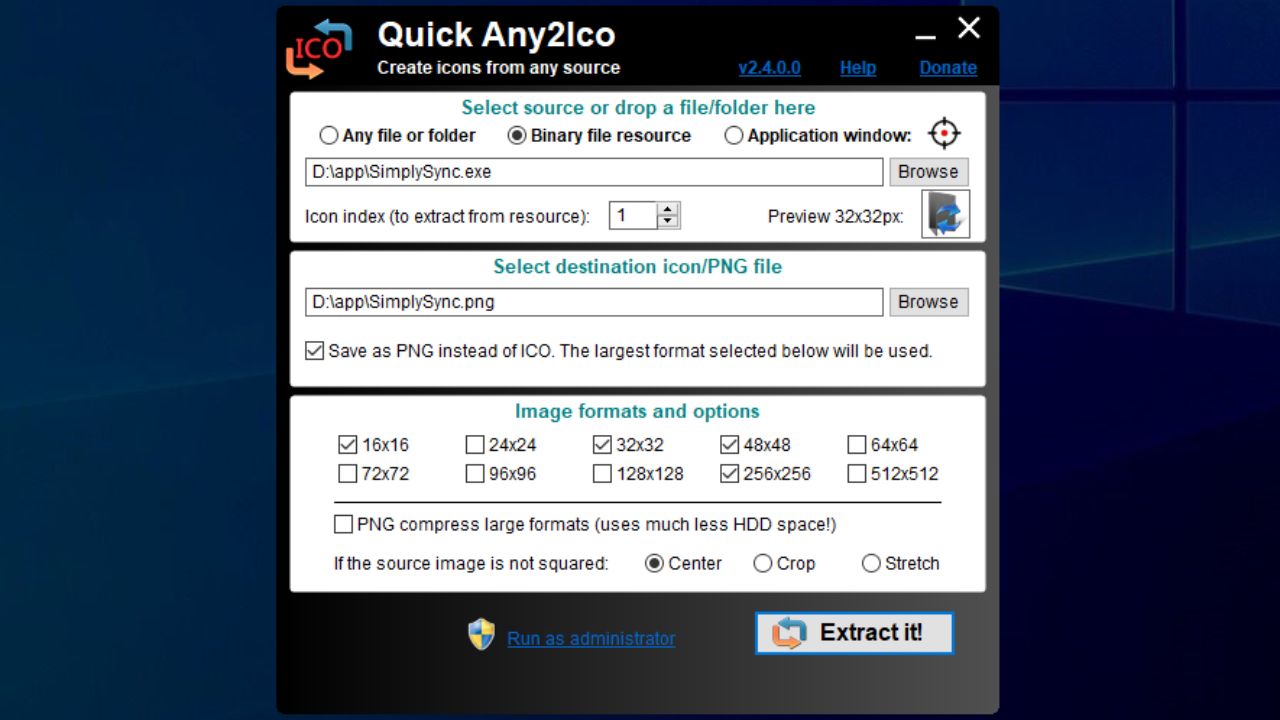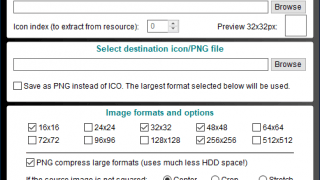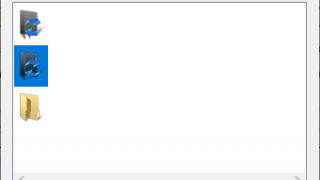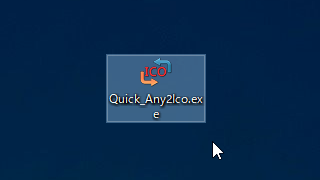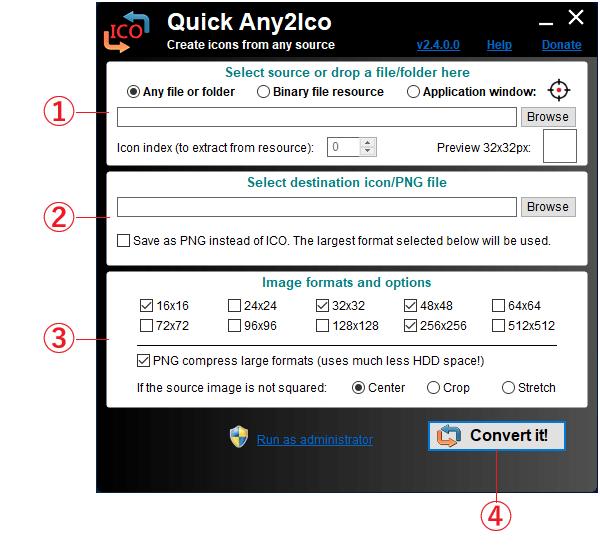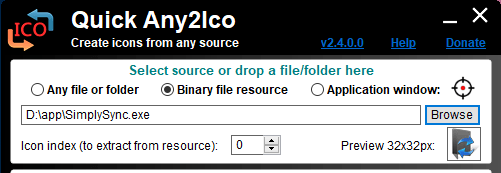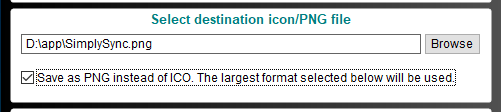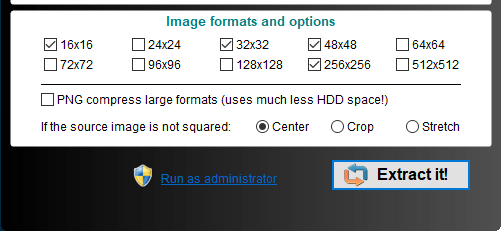あらゆるファイルからアイコンを抽出して ICO・PNG で保存

任意のファイル、フォルダ、または EXE や DLL などのバイナリファイルからアイコンファイルを抽出して ICO または PNG 形式でアイコンを保存できるツール。マルチアイコンへの保存や PNG 圧縮に対応しています。
Quick Any2Ico の概要
Quick Any2Ico は、あらゆるファイルやフォルダに使用されているアイコンを抽出して画像ファイルに保存することができるアイコン抽出・変換ツールです。ファイルのアイコンを簡単にすばやく好みのサイズと形式で保存したい場合に役に立ちます。
Quick Any2Ico の機能
以下は Quick Any2Ico の機能のリストです。
| アイコンを抽出できる対象 | ・ファイル/フォルダ ・バイナリファイル(実行ファイル/DLL/カーソル/アイコンファイルなど) ・アプリケーションのウィンドウ |
| アイコンの保存形式 | ・ICO ・PNG |
| アイコンの保存サイズ | ・16×16 から 512×512 までのサイズを選択可能(ソースファイルによる) ・ICO に保存する場合は複数選択してマルチアイコンに保存可能 |
| オプション | PNG 圧縮(128×128 以上の大きなサイズのアイコンを圧縮) |
シンプルなインターフェース
Quick Any2Ico のインターフェースはシンプルで、ソースファイルの選択から保存までをひとつの画面で操作できるので、すばやく効率的にファイルのアイコンを抽出できます。
アイコンを抽出したいファイルをツールにドラッグ&ドロップして入力するのが最も簡単な方法で、あとは保存する形式と保存するアイコンのサイズを選択すれば OK です。
あらゆるファイルのアイコンを抽出可能
このツールは、アイコンが含まれている EXE や DLL ファイルだけでなく、ショートカットやアプリケーションに関連付けられているファイル、フォルダなどのあらゆるファイルからアイコンを抽出することができるのが特徴です。ソースファイルの選択に「application window」を選択すると、開いているアプリケーションのウィンドウを選択して、そのアプリケーションのアイコンを保存することもできます。
すべてのファイルに対応しているアイコン抽出ツール
Quick Any2Ico は、アプリケーションや OS で使用されているアイコンを画像に保存したい場合に役に立つツールです。さまざまなファイルに完全に対応していて、PNG または ICO の好みのサイズでアイコンを保存できます。
機能
- ファイル/フォルダのアイコンを抽出
- リソース(実行可能ファイルなど)のアイコンを抽出
- アプリケーションウィンドウからアイコンを抽出
- アイコンサイズの選択
- ICO または PNG 形式で保存
使い方
インストール
- Quick Any2Ico はインストールの必要なく使用できます。ダウンロードした「Quick_Any2Ico.exe」ファイルを実行するとアプリケーションを起動できます。
アイコンを抽出する
1.インターフェース
Quick Any2Ico を使用すると、ファイル/フォルダ、実行ファイル、またはアプリケーションのウィンドウを選択してアイコンファイルを抽出・保存できます。基本的な手順は以下のとおりです、具体的な使い方は画像の下の説明を参考にしてください。
- [Browse]ボタンをクリックしてファイルを選択するか、ファイルをドラッグ&ドロップする。
- 保存場所と出力ファイル形式を選択する。
- 抽出するアイコンのサイズを選択する。
- [Convert it!]ボタンを押してアイコンを保存。
2.ソースのファイルを選択する
はじめに、「Select source or drop a file/folder here」部分でソースファイルを選択します。ファイルを選択する手順は以下の 2 つの方法があります。
- アイコンを抽出したいファイル/フォルダを入力ボックスにドラッグ&ドロップします。
- 一番上のラジオボタン(アイコンの抽出モード)は自動的に選択されます。
- [Browse]ボタンをクリックするか「icon index」の番号を入力して抽出するアイコンを選択します。
または、
- 一番上のラジオボタンでアイコンの抽出モードを選択します。
- [Browse]ボタンをクリックしてソースのファイルおよびアイコンを選択します。
・Any file folder:ファイルやフォルダに関連付けられているアイコンを抽出する場合に選択
・Binary file resource:バイナリファイル(実行ファイル/DLL/アニメーションカーソル/アイコンファイルなど)からアイコンを抽出する場合に選択
・Application window:アプリケーションのウィンドウを選択してアイコンを抽出する場合に選択
2-1.アプリケーションのウィンドウを選択する場合
開いているアプリケーションのウィンドウを選択してアイコンを抽出したい場合は、「Application window」の右側のアイコンを対象のウィンドウにドラッグ&ドロップします。
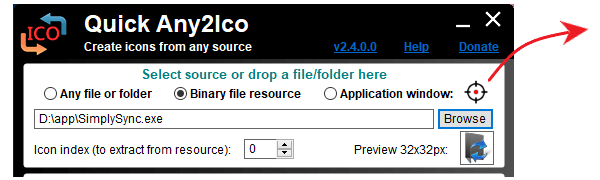
3.宛先のファイルを選択する
「Select destination icon/PNG file」で保存場所と保存するファイル形式を選択します。デフォルトではソースファイルと同じ場所が保存先に設定されます。
- アイコンを PNG ファイルに保存する場合は「Save as PNG instead of ICO.」をチェックします。チェックがオフだと ICO ファイルで保存されます。
4.アイコンサイズを選択して保存する
「Image formats and options」では、選択したファイルに埋め込まれているアイコンの、どのサイズを保存するかを選択できます。
- アイコンを ICO ファイルに保存する場合は、アイコンに埋め込むサイズを 1 つ以上選択します。
- アイコンを PNG ファイルに保存する場合は、サイズを 1 つだけ選択します。
- 大きいサイズのアイコンを圧縮して小さくしたい場合は「PNG compless lerge formats」をチェックします。
5.アイコンを抽出する
- [Extract it!]ボタンを押すとアイコンが保存されます。